教程介绍
我们在电脑上如果要开启视频聊天、视频直播的话,就需要使用到系统相机功能,那么Windows11系统的相机怎么开呢,其实我们只需要打开隐私设置就可以找到相机了。
开启方法
1、首先点击任务栏最左边的“Windows徽标”
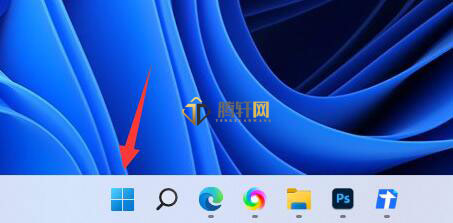
2、接着打开其中的“设置”
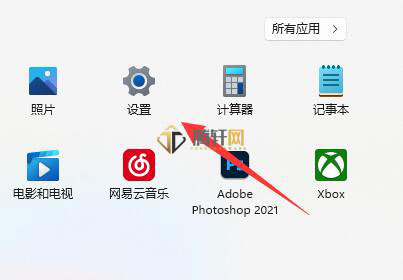
3、然后点击左下角的“隐私和安全性”
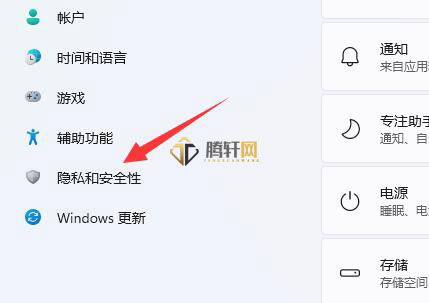
4、在右边应用权限下找到并打开“相机”
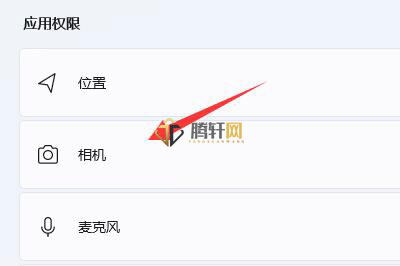
5、随后开启摄像头访问的两个权限就能使用系统相机了。
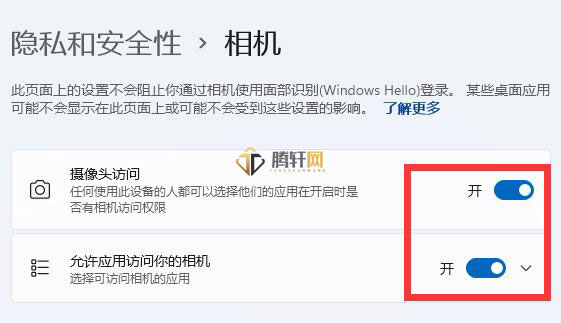
6、我们还可以在下面的“相机设备设置”里添加或修改使用的摄像头设备。
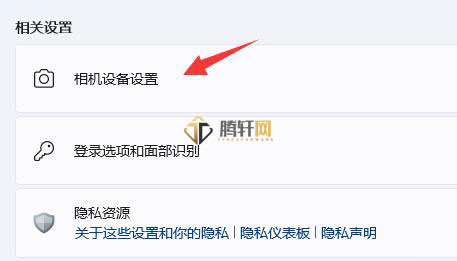
在使用系统相机前,要确保自己电脑有内置摄像头或者连接了外部摄像头。
以上本篇文章的全部内容了,感兴趣的小伙伴可以看看,更多精彩内容关注腾轩网www.tengxuanw.com







